Szakmai cikkek
Hogyan gyárthatunk minőségi renderelt képeket az ARCHLine.XP belső renderelő motorjával?
Létezik pár alapbeállítás, amelyeken érdemes végigmenni egy kép készítése előtt, annak érdekében, hogy realisztikusan jelenítsük meg a belső tereinket a rendereinken. Nézzük, mi teszi a jó látványtervet!

A végső render elkészítése előtt mindig készítsünk néhány teszt rendert alacsony felbontással és az eredmény függvényében finomítsuk tovább a beállításokat. Így sok időt spórolhatunk.
-
Nézet beállítása
Mielőtt elkezdenénk a renderelés folyamatát, fontos tudnunk, hogy mit szeretnénk majd látni a képen. Állítsunk be egy olyan perspektívát, amely nem torzítja a látványt. Ez általában 1.4 m magas néző és kamera magasságot jelent, maximum 70 fokos látószöggel. Mentsük el a perspektívát, hogy később is visszatérhessünk hozzá egy kattintással, és ne kelljen újra beállítani.
 Perspektíva 60 fokos látószöggel
Perspektíva 60 fokos látószöggel 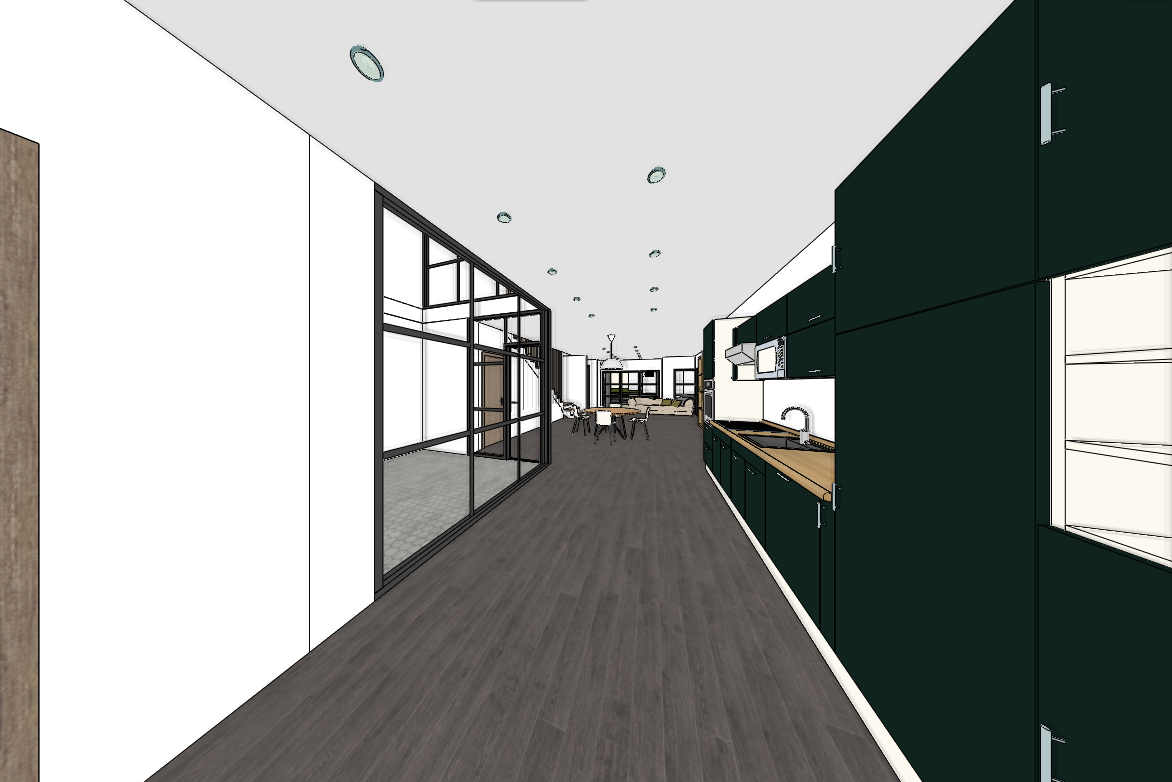 Perspektíva 120 fokos látószöggel
Perspektíva 120 fokos látószöggel
-
Anyagbeállítások
A tervezés egyik befejező lépése a renderelés előtt, az anyagok megfelelő beállítása. Az elkészült látványterv akkor fog realisztikus hatást kelteni, ha az anyagaink rendelkeznek azokkal a tulajdonságokkal, amelyekkel a valóságban is. Ez alatt azt kell érteni, hogy egy fa felülete például barázdált, visszaverődik rajta a fény, míg az üveg felületek pedig átlátszóak, simák és megtörik a fényt.
Az anyagok beállítása nem mindig egyszerű és többnyire időigényes folyamat. Az ARCHLine.XP programban ennek a folyamatnak a felgyorsítására hoztuk létre a Render stílusokat.
A különböző típusú anyagokat, mint a fém, üveg, tégla, tükör stb. különböző csoportokba soroltuk és beállítottuk a rájuk legjellemzőbb anyagtulajdonságokat. Így alakítottunk ki 20 különböző Render stílust. Ezek bármilyen anyaghoz hozzárendelhetőek, az anyagok méretét, textúráját nem változtatja meg, csak az anyagjellemzőket cseréli le. Renderelt kép Rebder stílusok használatával
Renderelt kép Rebder stílusok használatával
 Renderelt kép Render stílusok használata NÉLKÜL
Renderelt kép Render stílusok használata NÉLKÜL
-
Mesterséges fények
A következő lépés a mesterséges fények elhelyezése a projektben. Ez nem csak éjszakai látványtervek készítésénél fontos, hanem a nappali világosságnál készült képek esetében is, mert vannak olyan esetek, amikor a kívülről érkező, természetes fény nem világítja meg önmagában a jelenetet.
Az ARCHLine.XP program beépített könyvtárából vagy a Bemutatóteremből elhelyezhetünk olyan lámpatesteket, amelyek már rendelkeznek fényforrással. A 3D Warehouse-ról letöltött bármelyik objektumhoz hozzárendelhetünk egy vagy több fényforrást. Ha nem találunk olyat a fényforrás könyvtárban, ami megfelelő, létrehozhatjuk a saját, egyedileg beállított fényforrásunkat vagy importálhatunk .ies kiterjesztésű fájlokat, amelyek valódi fénytérképeket tartalmaznak.
 IES fények használatával készült kép
IES fények használatával készült kép
 IES fények használata NÉLKÜL készült kép
IES fények használata NÉLKÜL készült kép
-
Természetes fények
Ezután tájoljuk be a jelenetet, hogy a megfelelő természetes megvilágítást kapjuk. A programban megadhatjuk a várost, ahol a projekt helyezkedik el, valamint a hónapot, napot, órát és az Északi irányt is. Ezekből az adatokból a program kiszámítja, hogy honnan és milyen szögben fog érkezni a napfény az adott helyen és időben.
Amennyiben nem a valódi megvilágításra vagyunk kíváncsiak a projektünkben, hanem csupán egy előnyös beállítást szeretnénk megmutatni, a Heliodon eszköz segítségével két csúszkán állíthatjuk be a számunkra leginkább tetsző jelenetet.
 Nappali fényekkel készült kép
Nappali fényekkel készült kép
 Éjszakai fényekkel készült kép
Éjszakai fényekkel készült kép
-
Renderelés beállítások
Miután befejeztük a projekt előkészítését, indítsuk el a renderelőt, hogy beállítsuk a készülő kép részleteit.
Első lépésként felbontását állíthatjuk. Ez minél magasabb annál részletesebb a kép, ugyanakkor ez megnöveli a render időt is. Mindig érdemes törekedni egy olyan arány megtalálására, amelynél a kép már megfelelő részletességű, de a kép elkészítése se tart hosszú ideig, ugyanis ez alatt az idő alatt a kevésbé erős gépek nem mindig lesznek alkalmasak egyéb munkavégzésre.
A második opció a render minőség. Itt négy opció közül választhatunk: Kültéri gyors, Beltéri gyors, Részletes valamint Valósidejű. Végleges látványterveket általában Beltéri vagy Részletes renderrel készítünk. Ezek a magasabb minőségű beállítások, viszont csak indokolt esetben érdemes a Részletes rendert használni, ugyanis a különbség nem mindig számottevő, a render idő viszont jelentősen megnövekedhet.
A jelenettől függően érdemes beállítani mesterséges fényeket, illetve a napfényt is. A felületi egyenetlenség opció bekapcsolásával szintén realisztikusabb végeredményt kaphatunk.
Háttérnek választhatunk képet, panorámát, egy színt, színátmenetet, illetve hozzáadhatjuk a saját fotónkat is a helyszínről.
Érdemes külön figyelmet szentelni a háttér világosság beállításának, hogy elkerüljük a túlzottan kiégett, valószerűtlen végeredményeket. Általában a belső jelentekhez sötétebb, a kültéri beállításokhoz világosabb hátteret kell majd használnunk.
 Mesterséges fények megjelenítése KIKAPCSOLVA
Mesterséges fények megjelenítése KIKAPCSOLVA
 Mesterséges fények megjelenítése BEKAPCSOLVA
Mesterséges fények megjelenítése BEKAPCSOLVA
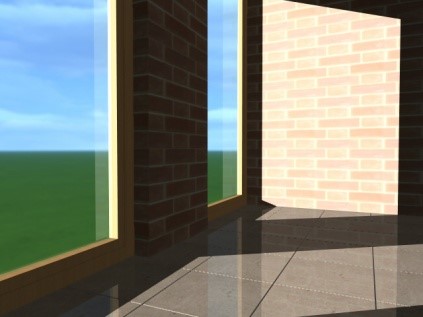 Felületi egyenetlenség KIKAPCSOLVA
Felületi egyenetlenség KIKAPCSOLVA
 Felületi egyenetlenség BEKAPCSOLVA
Felületi egyenetlenség BEKAPCSOLVA
-
Renderelési effektek
Miközben a program renderel, az Effektek fülre kattintva módosítható minden olyan beállítás, ami befolyásolja a végleges kép világosságát, kontrasztosságát, és egyéb beállításokat. Ezeket a beállításokat a kész képen is módosíthatjuk.
Célszerű először az Expozíciót úgy beállítani, hogy a képen a fehér színek megfelelőek legyenek. Ez a változtatás rögtön látható renderelés közben.
Az Effektek beállításával óvatosan kell bánni, hiszen ha túl magasra vagy alacsonyra állítjuk, nem kívánt eredményt kaphatunk a végső képnél.
Ha bármelyik érték alapértékét szeretnénk visszakapni, akkor elegendő megnyomni a csúszka előtt található ikont az adott beállítási lehetőségnél.
Ha az összes értéket szeretnénk alaphelyzetbe állítani, akkor pedig alul a Mindent alaphelyzetbe gombra kattintva tehetjük ezt meg.
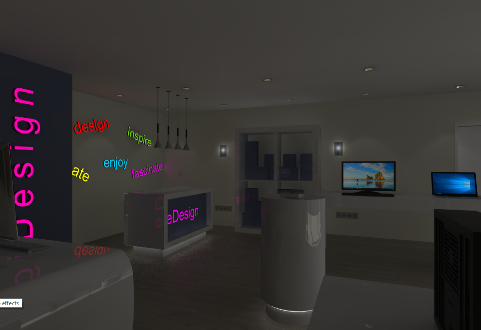 Expozíció 230
Expozíció 230
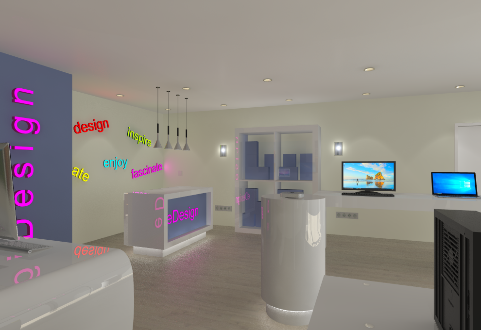 Expozíció 330
Expozíció 330
 Expozíció 430
Expozíció 430
-
Renderelési lista
A render ablakban található egy harmadik, Lista elnevezésű fül is. A végleges látványtervek készítése képenként is hosszadalmas folyamat, s egyesével renderelve odafigyelést igénylő a képek mentése és az új képekre váltás, majd az új renderelés elindítása. Lényegében ezt a folyamatot automatizálja a renderelési lista.
Itt a projektünkben előzőleg elmentett nézetek közül választhatjuk ki, hogy melyekről szeretnénk látványtervet készíteni, majd elindíthatjuk a folyamatot. A program elkészíti a kívánt képeket, amiket a nézet neve mellett található mappa ikonra kattintva megtalálhatunk elmentve.
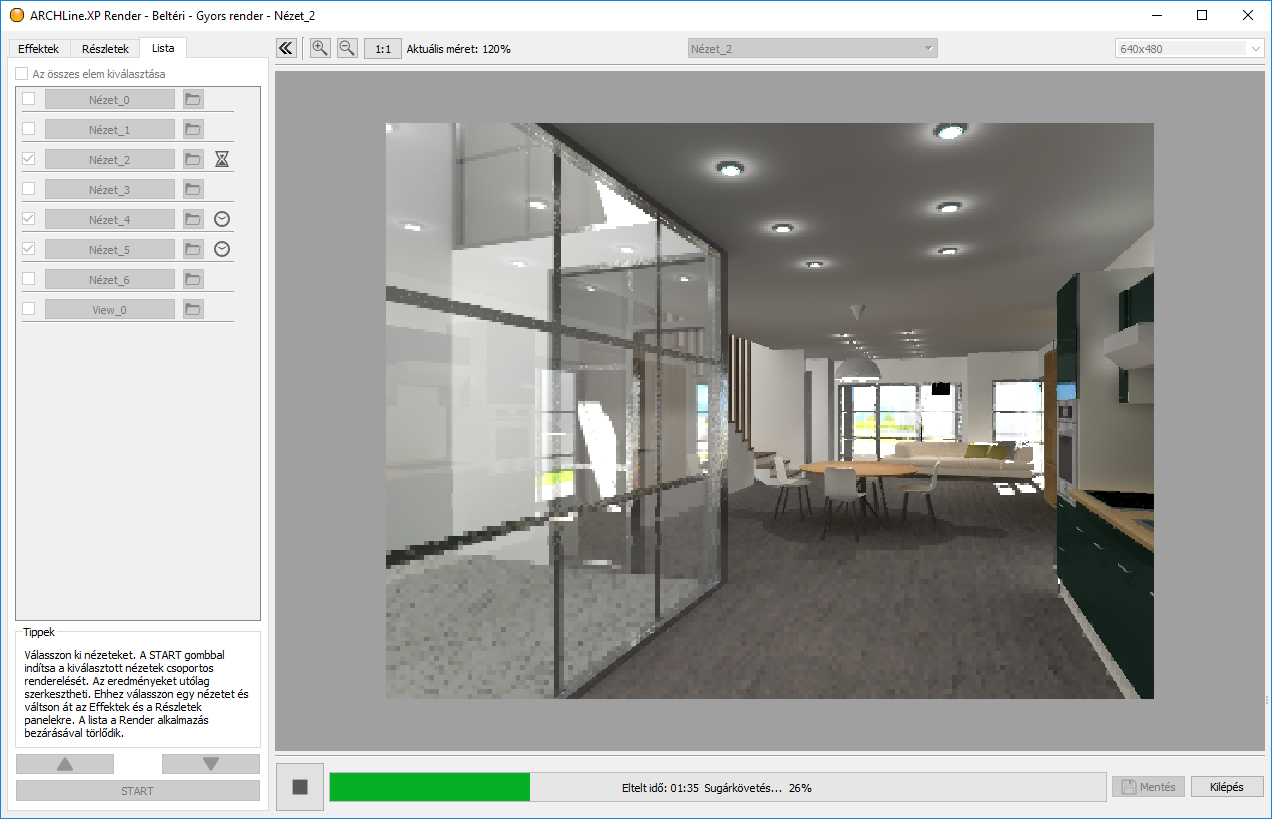
Cikkünk egy gyors összefoglalója a renderelés folyamatának. Amennyiben még több részletre vagy kíváncsi, gyere el tanfolyamainkra, vagy nézd meg ingyenesen elérhető videóinkat a témáról.
